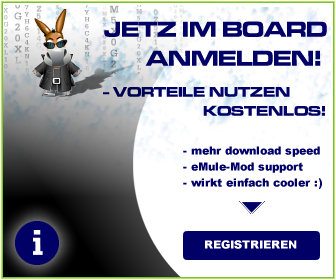![[eMule-Web]](images/satellite/header/logo.jpg) | |
| |||||||
| Hard- und Software Allgemein Themen/Fragen zu Hard- und Software wie Hardwareprobleme, OS-bezogene Fragen und andere Software |
 |
| | LinkBack | Themen-Optionen |
| | #1 |
| Advanced Member  | Mancheiner arbeitet mit seinem Laptop Zuhause im Heimnetzwerk und zum Beispiel in ... der Schule oder in seiner Firma. Nun hat man zum Beispiel eMule auf seinem Laptop installiert, und um Zuhause immer eine High-ID zu erhalten, sollte man die benötigten Ports am Router für diesen Laptop durchrouten (weiterleiten). Dafür muss der Laptop im Heimnetz aber immer dieselbe IP-Adresse erhalten. Nehmen wir an, jemand hat 3 PC´s Zuhause und der Router hat die IP-Adresse 192.168.0.1 also vergibt der Router per DHCP die IP-Adressen ab 192.168.0.2 (wie das funktioniert kann man in einem meiner früheren Threads nachlesen: http://emule-web.de/board/viewtopic....9042831#100118) Nun ja, nun bekommen die PC´s ja ihre IP-Adressen zum DHCP zugewiesen und das der Reihe nach wie sie eingeschaltet werden. PC-A: 192.168.0.2 PC-B: 192.168.0.3 Laptop: 192.168.0.4 Beim nächsten Mal mit dem Laptop onlinegehen hat der Laptop vielleicht 192.168.0.3 und PC-B hat 192.168.0.4. Schon funktionieren durchgerouteten Ports nicht mehr. Um das zu umgehen kann man man den DHCP im Router deaktivieren. Das hat aber dann zur Folge das man die IP-Adressen (einmal) händisch vergeben muss, sowie auch das Standardgateway, die Subnetmaske und die DNS-Server. (wie das geht erkläre ich gleich) Nun noch schnell zum Firmennetzwerk/Schulnetzwerk. Dort werden die IP-Adressen sicher mittels DHCP vergeben. Um nun das ewige umstellen zwischen "Dynamischer IP" (für das Firmennetzwerk/Schulnetzwerk, weil dort statische, also feste IP´s nicht erlaubt sind oder nicht geduldet werden) und zwischen "Statischer IP" für das Heimnetzwerk (damit Anwendungen wie eMule ordentlich laufen) zu unterbinden, da dies mit der Zeit sehr nervig werden kann, gibt es eine schöne Lösung: die "Alternative Konfiguration" Um dem PC beizubringen das er mit beiden Netzen arbeiten soll, folgt man diesem Weg: Start => Einstellungen => Systemsteuerung => Netzwerkverbindungen => Lan-Verbindung (doppelklick) => Eigenschaften öffnen => Internetprotokoll (TCP/IP) doppelklick Wenn dort "IP-adresse automatisch beziehen" markiert ist, bedeutet das das die IP-Adresse von einem DHCP erhalten wird. Wenn dies markiert ist, ist eine zweite karteikarte zu sehen auf der "Alternative Konfiguration" zu lesen ist. Um dem PC nun zu zeigen das er beide netze verstehen soll, lassen wir unter "allgemein" das automatisch beziehen der IP-Adresse zu. Wir klicken auf "Alternative Konfiguration" und markieren dort "Benutzerdefiniert" Danach können wir IP-Adresse Subnetzmaske, Standardgateway und DNS-Server angeben. für das heimnetzwerk wie oben beschrieben würde das zum Beispiel so aussehen: IP-Adresse: 192.168.0.4 Subnetmaske: 255.255.255.0 Standardgateway: 192.168.0.1 (Router = Standardgateway) Bevorzugter DNS-Server: 192.168.0.1 (Router haben auch einen DNS-Server eingebaut) Alternativer DNS-Server: müsste nicht belegt werden, jedoch ist es ratsam dort einen DNS-Server des Internetanbieters selbst einzutragen, da es passieren kann das der DNS-Server im Router abstürzt (ich spreche aus Erfahrung) und man durch den alternativen (also den internetanbieter-DNS-Server) weitersurfen kann ohne den Router neu starten zu müssen. Wenn man das alles eingetragen hat, kann man die Einstellungen übernehmen und die Fenster schließen. Nun noch eine kleine Erklärung was nun überhaupt passiert: Der PC hat nun den Auftrag, wenn er an ein Netzwerk angeschlossen wird, einen DHCP im Netzwerk zu suchen. Wenn er einen findet, so nimmt er die angebotete IP-Adresse und trägt sie als dynamische IP-Adresse ein. Die Verbindung funktioniert! Findet er jedoch keinen DHCP oder bekommt keine Antwort auf seine Anfrage (weil der DHCP deaktiviert ist) so probiert er die ALternative Konfiguration aus. Wenn er mit dieser die Möglichkeit hat, sich mit dem Netzwerk zu verbinden, so nimmt er diese Konfiguration. Somit erspart man sich das lästige umstellen zwischen Heim und Firmen/Schulnetz. (Man kann auch mehrere Alternative Konfigurationen angeben dann geht der PC einfach eine nach der anderen durch, bis er eine passende gefunden hat) Ich hoffe ich konnte wiedereinmal etwas Licht in die dunkle Welt der Netzwerktechnik unter WINDOWS bringen. Mfg CyberCop |
| |  |
 |
| Lesezeichen |
| |
Ähnliche Themen: Mein Laptop in 2 Netzwerken? Geht das? Hier die Erklärung!
- ist das hier 100% kostenlos ?
Filesharing - 19. February 2012 (2) - Wieso geht mein Emule nicht ?
Filesharing - 5. August 2011 (2) - Soll ich das hier mal Probieren?
Mülltonne - 24. November 2006 (3) - Kennt wer das Forum hier?
Mülltonne - 7. October 2006 (0) - Hier noch ein lecker bissen was das neue Urheberrecht angeht
Board-Kneipe 'Laberecke' - 27. January 2005 (14) - Mein emule geht nicht.... Brauch Hilfe!!!!
Mülltonne - 4. September 2004 (1) - Emu rockt! (hab ich das gerade hier nicht reingesetzt ?????
Mülltonne - 8. May 2004 (4) - Was ist ZZUPLOAD? Hier die Erklärung!
eMule MODs - Allgemein - 6. January 2004 (0) - Hier geht es ausschließlich um allmögliche News
Allgemeines OffTopic - 22. October 2003 (14) - Warum geht das nicht so wie ich das will?
eMule MODs - Allgemein - 4. May 2003 (21) - mein emule geht immer aus
eMule MODs - Allgemein - 31. March 2003 (9)
Alle Zeitangaben in WEZ +1. Es ist jetzt 14:36 Uhr.